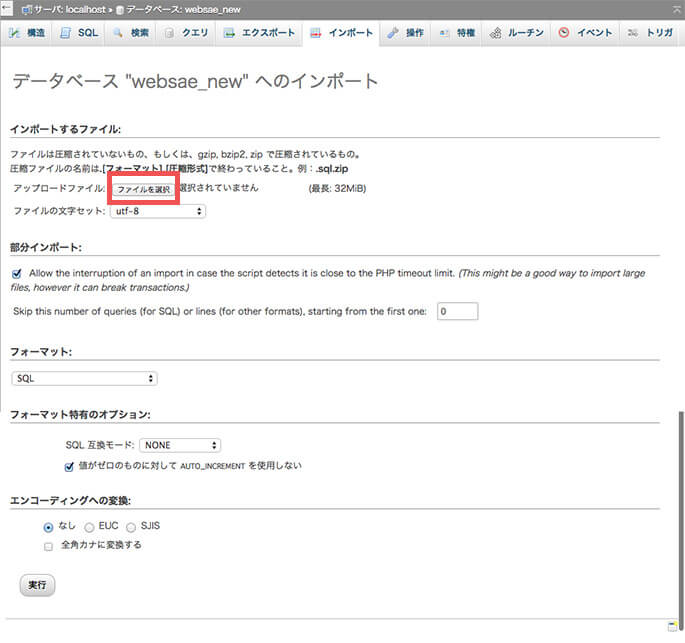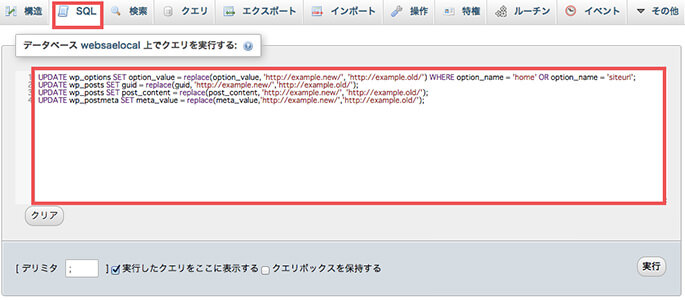どーも香川です。
今回タイトル長すぎますよね。
…当然記事も長くなります。ご容赦ください!
さて、今回のテーマは”データベース復元を使用したサイト制作”についてです。
HPを制作する時ってどうしてますか?
あくまでもサイトが存在している前提のサイトリニューアルの場合のお話しです。
既存サイトが公開されている訳ですから、その上から作っていくってことはないですよね。
一旦どこか別の場所で完成させてから、データを移行させるはずです。
では、皆様の場合、その”どこか別の場所”とは、どこのことを指しますか?
よくあるケースは、別サーバー上でテストサイトを作成(ドメインもURLも本サイトとは無関係)するケースです。
もしくは、同サーバーでテストフォルダを作成(ドメインもURLも本サイトと同じで階層だけ違う)するかだと思います。
弊社では、前述のパターンの別サーバー(テストサーバー)で作業を行っております。
その明確な理由として、既存サイトに弊害が起こる可能性を含んでいるからです。
細心の注意は払っていますが、万が一の事を考慮して、一旦別でテストサイトを作成することを選択しています。
つまり、「ドメインもURLも本サイトとは無関係のテストサイトを作成する」ということです。
当然、検索エンジンに引っかからないようnoindexに設定しておきます。
しかし、このパターンで作成すると、大変苦労することがあります。
それは、サイト作成の全ての工程が終わってからの”データ移行作業”です。
テストサーバーで作成したサイトを本番環境へ引っ越しする作業のことですね。
しかし、サーバーによって手順は変わりますし、WordpressやMovable Typeなどのブログソフトを使用した場合では、手法が変わったりします。
そこで今回は、データベース復元作業をご紹介します。
テストサーバーで作成したデータベースを本番サーバーで復元する作業になります。
※本内容は、Wordpressでのサイト作成のお話しです。
データベース復元作業
①現在公開中のバックアップをとる
・FTPですべてをダウンロード(バックアップ)します。
・Wordpress側でもバックアップをとります(プラグインやバックアップ機能)。
・データベースそのもののバックアップをとります。
②本サーバーにテストフォルダを作成
公開ドメインのルート/test
③作成したテストサーバーでのWordpressをまるごとダウンロードします。
④テストサーバーのデータベースをエクスポートします。
左のサイドバーからWordPressサイトが使用しているデータベース名をクリックし、データをエクスポートします。
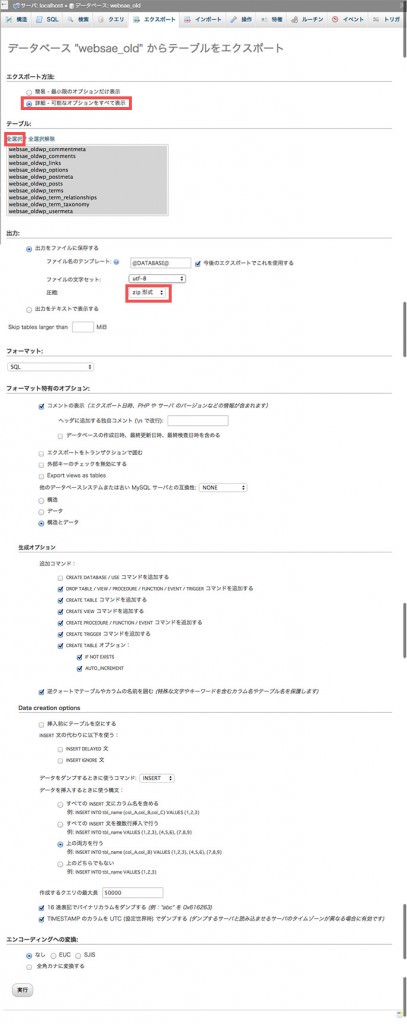
⑤本番環境でデータベースを新しく作成します。
テスト環境から本番サーバーへの移行作業
①公開ドメインのルート/test にWordpressのデータをすべてアップロードします。
②config.phpを新しい環境の新しいデータベースに書き変えます。
③phymyadminでデータベースをインポートします。
■ドメインが変わる場合
サーバーの移行に伴いドメインが新しく変わる場合は、ひと手間余分に作業が必要です。
例えば「http://example.old/」から「http://example.new/」へ変わるような場合です。
データベースの一部の情報はドメインに関わるものになりますので、放置しておくと、WordPressの管理画面や記事内の画像リンクなどが旧ドメインへリンクしたままになってしまいます。
これらを修正する為に、SQL文を利用します。
⑤完了後、wodpressにログイン
サイトのリンク、画像のリンクがテストサーバーのURLになっていないかを確認します。
少し長い文章になりましたが、ご理解いただけたでしょうか。
環境を問わない万能な方法となりますので、試してみる価値はあると思います。
それにしてもサイトの移行作業って神経を削りますよね。
もっと簡単で安全な作業ってないものですかね。
またお役に立てる記事をご紹介できればと思います。
それでは。